-
JAVA | Java SE 11 설치programming/JAVA 2020. 12. 15. 23:33

1. JDK 설치 프로그램 다운로드
URL에 접속해서 설치 프로그램을 다운로드 한다.
*URL: www.oracle.com/java/technologies/javase-downloads.html
접속한 웹 페이지 중간 Java SE11 (LTS) 에서 JDK Download 항목 클릭!

본인 컴퓨터에 해당하는 것! 나는 Windows 용 설치 파일을 선택해서 클릭!

라이센스에 동의한다는 체크박스 클릭후 다운로드 버튼 클릭!

로그인 후 설치파일 다운로드 시작!

다운로드 된 것을 확인!
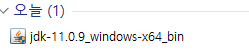
2. 자바 설치



NEXT 누른 후 제대로 설치가 되었다면 성공 메세지 창이 나온다 그렇다면 Close!
3. 환경 설정
탐색기에서 '내pc' 클릭 후 마우스 오른쪽 버튼을 눌러 팝업 메뉴 중 '속성' 클릭

환경 변수 버튼 클릭!

변수 이름 변수 값 JAVA_HOME (시스템 변수->새로 만들기) C:\Program Files\Java\jdk-11.0.9 ->jdk가 설치되어있는 곳 CLASSPATH (시스템 변수->새로 만들기) .%JAVA_HOME%\lib\tools.jar Path (사용자 변수 Path 클릭 -> 편집해서 변수 값 추가) %JAVA_HOME%bin 추가 4. 자바 실행
명령 프롬프트를 실행하여 명령해서 잘 설치되어있는지 확인해보기
명령어 : java -version

'programming > JAVA' 카테고리의 다른 글
JAVA | 통합개발환경(IDE) 의 종류 [eclipse/IntelliJ] (3) 2020.12.16 JAVA | IntelliJ IDEA 설치하기 (0) 2020.12.16 JAVA | 네트워킹 (Networking) (0) 2020.06.05 JAVA | Applet (애플릿) (0) 2020.06.03 JAVA | AWT & Swing (0) 2020.06.02